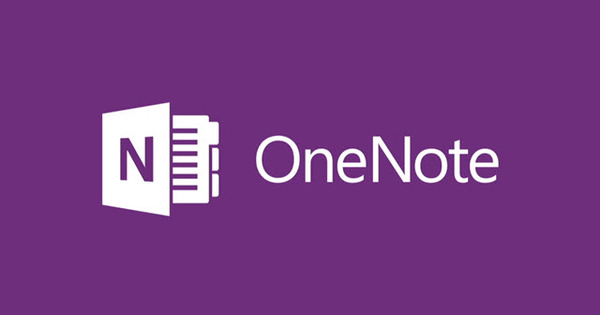Novi interni disk za vaš računar ili laptop je tema svakih nekoliko godina. Tržište se brzo menja i stoga je krajnje vreme za ažuriranje. Danas uglavnom gledamo SSD-ove, ali stari dobri hard disk i dalje ima veliki udeo na tržištu. Koji je najbolji SSD koji trenutno možete kupiti? A koji je najbolji hard disk?
Savet 01: HD protiv SSD
Toliko je napisano o tome, tako da ćemo biti kratki: Jednostavno rečeno, postoje dve vrste internih diskova. Klasični čvrsti disk ima pokretne delove i prednost je što je jeftin. Nedostatak je naravno što se čvrsti disk može lakše pokvariti zbog ovih pokretnih delova. SSD ne sadrži pokretne delove i mnogo je brži. Najveći nedostatak je i dalje to što su ovi diskovi i dalje skupi, iako cene padaju svake godine. Danas se za SSD od 250 GB plaća manje od sto evra, pre tri godine to je još uvek bilo oko 150 evra. Tokom prezentacije kompanije Intel 2016. godine, kompanija je predvidela da će cena po gigabajtu pasti ispod deset centi do 2020. godine, što bi značilo da bi SSD od 250 GB u Holandiji koštao oko 25 evra za dve do tri godine. Čini se da to nije sasvim tačno, delom zbog takozvane nand krize: zbog nedostatka nand fleš memorije cena je ostala ista ili čak porasla poslednjih meseci. Nadamo se da će cene ponovo malo pasti u 2018.

Savet 02: SSD tehnologija
U početku ćemo se fokusirati na SSD diskove: SSD uređaje. SSD je u većini slučajeva medij za skladištenje sa plastičnim kućištem. Teži samo nekoliko grama i stoga je neverovatno lagan za ugradnju u laptop. Možete kliknuti na konektore SSD-a u standardni SATA port vašeg laptopa ili računara. SSD se sastoji od štampane ploče, takozvanih kontrolnih čipova za uspostavljanje veze sa vašim računarom i stvarnom fleš memorijom. O tome smo već govorili u prethodnom savetu, ova fleš memorija se sastoji od nand. Ovo je određena vrsta silikona koji može da čuva podatke. Uglavnom se koristi u SSD diskovima i (mikro)SD karticama. S obzirom na to da se ove kartice široko koriste u pametnim telefonima, tabletima i foto kamerama, logično je da postoji ogromna potražnja za nand-flash memorijom.
 SSD je težak samo nekoliko grama i stoga je neverovatno lagan za ugradnju u laptop
SSD je težak samo nekoliko grama i stoga je neverovatno lagan za ugradnju u laptop Savet 03: Format
Unutrašnji diskovi dolaze u nekoliko različitih veličina. Nekada su postojale samo dve opcije: 2,5 inča ili 3,5 inča. Klasični čvrsti diskovi se i dalje mogu naći u ova dva formata, ali SSD uređaji nisu dostupni u formatu od 3,5 inča. Ako želite da ugradite disk od 2,5 inča u osovinu od 3,5 inča, potrebni su vam posebni nosači za montiranje, koje možete pronaći u skoro svakoj prodavnici računara.
Veličina od 2,5 inča je vrlo uobičajena i skoro svaki računar i laptop može da podnese ovu veličinu. Ali zapravo, SSD uređaju uopšte nije potrebno tako veliko kućište, većina je prazna. Dakle, postoje manje opcije za SSD uređaje. Noviji laptopovi i ultrabook-ovi više gotovo ne koriste SSD od 2,5 inča jer zauzimaju dragoceni prostor u malom laptopu. Prvi pokušaj da se SSD smanji bio je mSata ili mini-sata. Ovo je zapravo bio normalan PCB od 2,5 inča, ali bez plastičnog kućišta. Pošto je mSata inače potpuno isti kao normalni SSD, propusni opseg je ograničen na 6 gigabita u sekundi.
Novija varijanta je m.2. Ovo je čak i manje od mSata, ali veličina može varirati. Neki m.2 ssd-ovi imaju sata vezu, drugi imaju pci express vezu. Svaki m.2 SSD je identifikovan sa četiri cifre koje označavaju njegovu veličinu: prve dve cifre označavaju širinu, poslednje dve dužinu (na primer, m.2-2280). Standardni m.2 SSD diskovi su široki 22 milimetra, dužina je obično 60 ili 80 milimetara. U mnogim slučajevima, duži m.2 ssd sadrži više nand memorije i samim tim ima veći kapacitet. Trebalo bi unapred da proverite tehnologiju koju vaš laptop ili računar koristi. Ako vaš laptop podržava samo m.2-sata, onda ne možete staviti m.2-pci-express varijantu u njega. M.2-pci-express ima potencijalnu brzinu od 32 Gb/s (3,2 gigabajta u sekundi) ili 3200 MB/s.
Savet 04: Prostor za skladištenje
Najvažnija stvar kod SSD-a je naravno prostor za skladištenje. Pronaći ćete 128 gigabajta kao podrazumevanu opciju na većini laptop računara ovih dana. Ovo je dovoljno ako koristite laptop za surfovanje internetom, povremeno gledate Netflix film i uređujete neke dokumente. Ako ćete raditi sa fotografijama i video zapisima ili ako želite da sačuvate kompletnu muzičku biblioteku na svom računaru, brzo ćete dostići svoje granice. Naravno, morate uzeti u obzir i prostor za operativni sistem, gola instalacija Windows 10 64 bit će vas koštati najmanje 20 gigabajta. Dodajte tome Microsoft Office i neke Adobe programe i bićete na 40 do 50 gigabajta. Pre nego što kupite novi interni disk, korisno je da zapišete šta tačno želite da sačuvate na novom disku. Uradite malo matematike i rezervišite još najmanje 40 do 50 gigabajta za budućnost.
 Pre nego što kupite novi disk, izračunajte šta želite da sačuvate na tom novom disku
Pre nego što kupite novi disk, izračunajte šta želite da sačuvate na tom novom disku Savet 05: Proširenje
Prilikom kupovine laptopa, čest je slučaj da je bolje odmah naručiti veći SSD. Ponekad je teško ili čak nemoguće naknadno nadograditi unutrašnji disk, posebno ako je male veličine poput m.2. Sa modernim i malim mašinama kao što su Apple MacBook ili Microsoft Surface Book, nadogradnja SSD-a apsolutno ne dolazi u obzir. U slučaju Apple-a, SSD je zalemljen na matičnu ploču i ne možete ga nadograditi, Surface Book sadrži m.2 SSD, ali da biste došli do ovoga morate rastaviti skoro ceo laptop, nešto što nije moguće, preporučeno. Veb lokacija iFixit dala je laptopu 1 na skali popravljivosti.

Savet 06: Hibridni pogoni
Ako želite da kupite veliki disk, ali vas cena SSD-a odbija, uvek možete izabrati hibridni disk. Ovo se takođe naziva sshd (čvrsti disk čvrstog stanja). Kombinuje mali SSD sa velikim čvrstim diskom. U većini slučajeva, međutim, ssd deo je delić ukupne veličine. Na primer, sa diskom od 1 TB, postoji samo SSD deo od 8 GB. Ipak, ovo pomaže u nekim aplikacijama. Ssd deo funkcioniše kao neka vrsta zaustavljanja, takođe poznat kao keš. Aplikacije se brže otvaraju i podaci se brže pišu. Datoteke koje se često koriste nalaze se u ssd delu. Datoteke koje nisu adresirane se premeštaju na oblast čvrstog diska.

Хард диск
U ovom članku uglavnom govorimo o SSD uređajima, ali za masovno skladištenje klasični čvrsti disk takođe može dobro da radi. Prilikom kupovine čvrstog diska, korisno je obratiti pažnju na brzinu rotacije. Podrazumevano za čvrsti disk od 2,5 inča je 5400 obrtaja u minuti, ali ako želite bolje performanse izaberite drajv sa 7200 obrtaja u minuti. Za mnoge diskove od 3,5 inča ovo je standard, neki vrhunski modeli imaju čak i brzinu rotacije od 10.000 obrtaja u minuti.